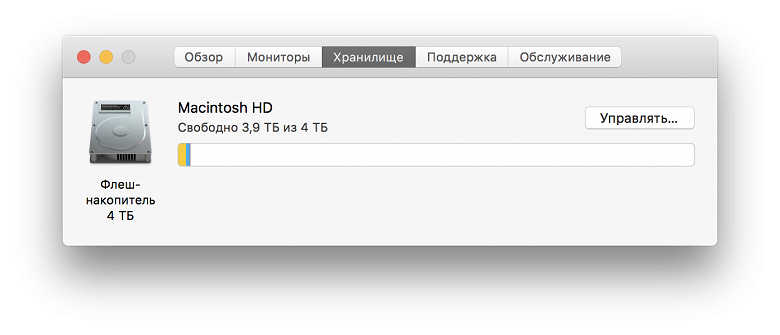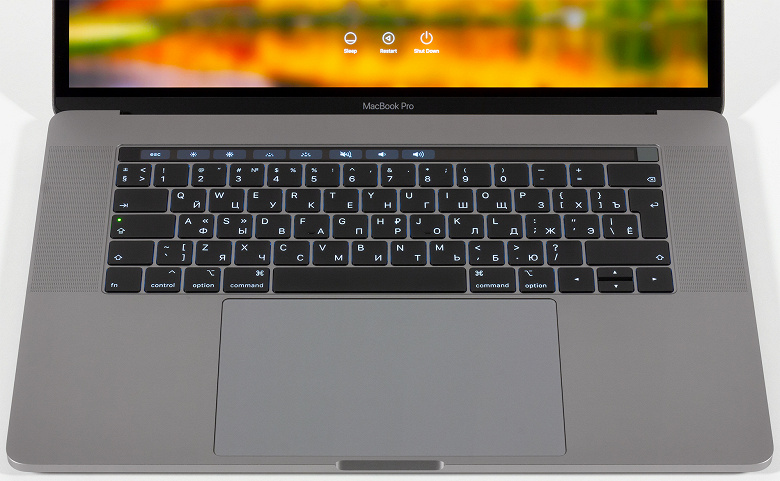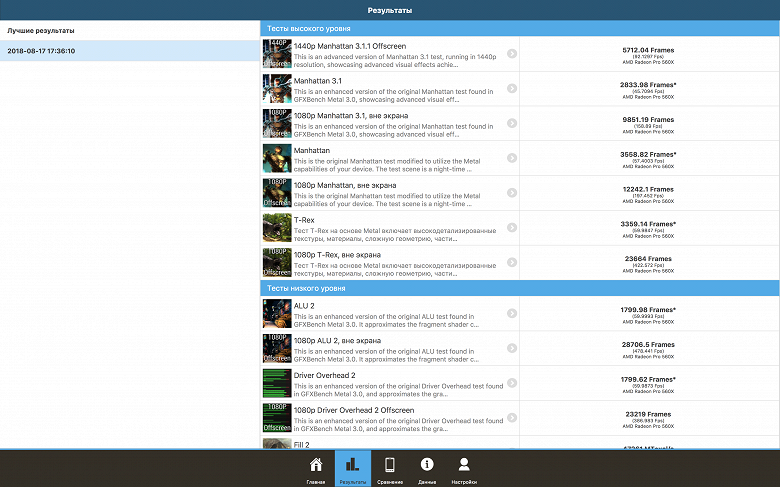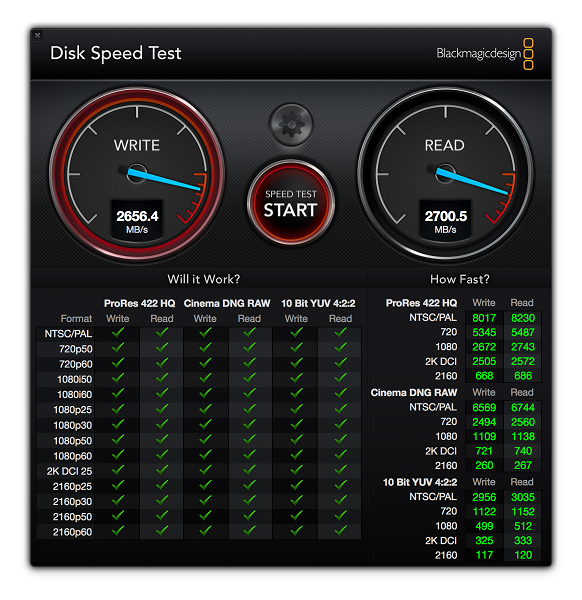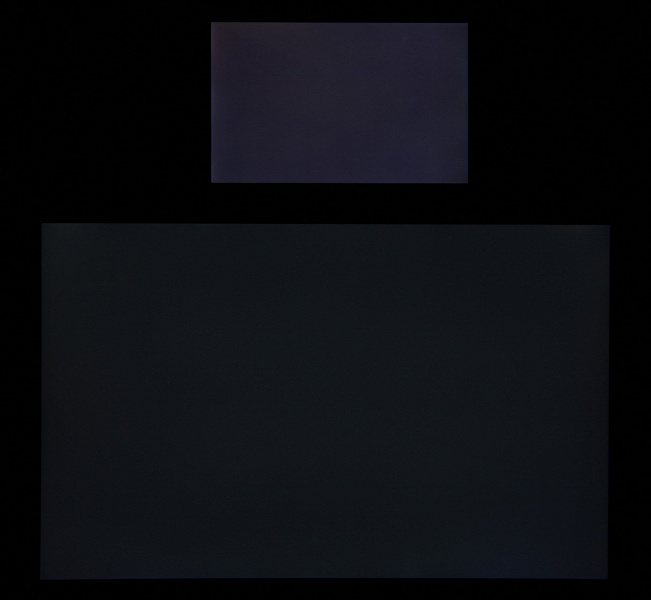Компания Apple выпустила очередное обновление линейки MacBook Pro. Как и в прошлом году, основные изменения связаны с обновленной аппаратной платформой, но, вместе с тем, здесь есть еще ряд менее заметных, но интересных новшеств, которые в сумме заставляют воспринять этот апдейт как нечто большее, чем просто формальную замену процессора.
Впрочем, даже если бы дело ограничилось только заменой процессора, все равно это заслуживало бы внимания: как мы помним, прошлое поколение MacBook Pro грешило перегревом (смотрите наше тестирование, где это показано на примере старшей модели линейки), и тем интереснее было посмотреть, как инженеры Apple справились с проблемой, при этом не изменив габариты корпуса и не опустив, а, наоборот, подняв производительность.
Вот подробный список технических характеристик всех 15-дюймовых MacBook Pro нового поколения; спецификации той модели, что была у нас на тестировании, выделены жирным.
| Apple MacBook Pro 15″ (Mid 2018) | ||
|---|---|---|
| Процессор | Intel Core i7-8750H (6 ядер, 12 потоков, 2,2 ГГц, Turbo Boost до 4,1 ГГц) / Intel Core i7-8850H (6 ядер, 12 потоков, 2,6 ГГц, Turbo Boost до 4,3 ГГц) / по заказу расширяется до Intel Core i9-8950HK (6 ядер, 12 потоков, 2,9 ГГц, Turbo Boost до 4,8 ГГц) | |
| Чипсет | N/A | |
| Оперативная память | 16 ГБ 2400 МГц LPDDR4 / по заказу расширяется до 32 ГБ 2400 МГц LPDDR4 | |
| Интегрированная графика | Intel HD Graphics 630 | |
| Дискретная графика | AMD Radeon Pro 555X / AMD Radeon Pro 560X | |
| Экран | 15,4 дюйма, IPS, 2880×1800, 220 ppi с технологиями Wide Color (P3) и True Tone | |
| Накопитель (SSD) | 256 ГБ / 512 ГБ / по заказу расширяется до 1, 2 или 4 ТБ | |
| Картовод / Оптический привод | нет | |
| Сетевые интерфейсы | Проводная сеть | поддержка через переходник сторонних производителей, подключаемый к USB-C |
| Беспроводная сеть | 802.11a/g/n/ac (2,4/5 ГГц) | |
| Bluetooth | Bluetooth 5.0 | |
| Интерфейсы и порты | USB | 4 × Thunderbolt 3 (разъем USB-C) |
| HDMI 1.4 | нет (поддержка через переходник) | |
| VGA | нет (поддержка через переходник) | |
| Thunderbolt | есть (через разъемы USB-C) | |
| RJ-45 | нет (поддержка через переходник сторонних производителей) | |
| Микрофонный вход | есть (комбинированный) | |
| Выход на наушники | есть (комбинированный) | |
| Линейный аудиовыход | нет | |
| Линейный аудиовход | нет | |
| Устройства ввода | Клавиатура | островного типа с подсветкой, с обновленным механизмом типа «бабочка» |
| Тачпад | увеличенной площади, с поддержкой Force Touch | |
| Дополнительные устройства ввода | Touch Bar | есть |
| Touch ID | есть | |
| IP-телефония | Веб-камера | 720р |
| Микрофон | есть | |
| Аккумулятор | несъемный 83,6 Вт·ч | |
| Габариты | 349×241×15,5 мм | |
| Масса без блока питания | 1,83 кг | |
| Средняя цена старшей имеющейся в продаже в России конфигурации | ||
| Розничные предложения старшей имеющейся в продаже в России конфигурации | ||
Наряду с процессором в новых MacBook Pro обновили и экран, и SSD, и оперативную память, и даже клавиатуру, а значит, здесь не обойтись без серьезного анализа по всем параметрам. Приступим!
Вот информация об этой модели в операционной системе OS X:
Как мы неоднократно говорили, компьютеры профессиональных линеек существуют в стандартных конфигурациях (обычно их две базовых), а также есть возможность по заказу оснастить модель более продвинутыми комплектующими. В данном случае у нас на тестировании была как раз модель в максимально возможной, доступной только на заказ конфигурации.
Ее основа — шестиядерный процессор Intel Core i9-8950HK (Coffee Lake). Этот процессор имеет базовую тактовую частоту 2,9 ГГц; в режиме Turbo Boost частота может повышаться до 4,8 ГГц. Размер его кэша L3 составляет 12 МБ, а расчетная максимальная мощность — 45 Вт. В процессор интегрировано графическое ядро Intel HD Graphics 630, однако наряду с ним в ноутбуке используется дискретная графика AMD Radeon Pro 560Х.
Ноутбук комплектуется 32 ГБ оперативной памяти LPDDR4 (ранее в ноутбуках Apple использовалась память LPDDR3), работающая на частоте 2400 МГц (раньше было 2133 МГц).
Емкость единственного SSD-накопителя составляет невероятные 4 ТБ.
Коммуникационные возможности ноутбука определяются наличием беспроводного двухдиапазонного (2,4 и 5 ГГц) сетевого адаптера, который соответствует спецификациям IEEE 802.11a/b/g/n/ac.
Ноутбук оснащен встроенной веб-камерой 720р, расположенной над экраном, а также несъемной аккумуляторной батареей емкостью 83 Вт·ч (против прежних 76 Вт·ч). Добавим, что в новом поколении MacBook Pro также появился сопроцессор Apple T2, который мы описывали в связи с iMac Pro.
В общем, усовершенствований достаточно. Но — давайте познакомимся с моделью поближе.
Комплектация и аксессуары
Коробка и комплектация — то немногое, что действительно осталось совершенно без каких-либо изменений.
Как и раньше, вместе с ноутбуком вы получаете зарядное устройство, отсоединяемый кабель USB-C и набор листовок. Скромный минималистичный набор.
Однако, в дополнение к перечисленному вы можете купить кожаный чехол — и это уже новшество. Темно-синий, черный и золотисто-коричный чехлы выпущены специально для данного поколения MacBook Pro, Хотя, конечно, их можно использовать и с предыдущими, а также с iPad Pro 12,9″.
Чехол имеет прорезь с одной стороны, а также забавные выпуклости-«ножки», которые предназначены для совмещения с ножками самого ноутбука. Впрочем, вы можете вставлять ноутбук любой стороной, в том числе и не обращая внимание на расположение ножек. Он в любом случае будет входить немного туго, но, видимо, это сделано сознательно — чтобы ноутбук не мог просто так вывалиться из чехла.
Дизайн
Внешний вид самого ноутбука не изменился. Габариты вплоть до десятой доли миллиметра остались прежними, и, честно говоря, минусом это не назовешь: корпус MacBook Pro по-прежнему вызывает восхищение. Если говорить о 15-дюймовой модели, то это один из самых компактных ноутбуков с таким экраном на рынке, но при этом у него сенсорная панель Touch Bar, огромный трекпад и стереодинамики по обе стороны от клавиатуры.
И здесь стоит остановиться, поскольку именно клавиатура — то, что изменилось в новом MacBook по сравнению с предыдущим поколением. Хотя внешне вы это изменение не увидите, при печати оно сразу ощутимо: клавиши с системой «бабочка» стали работать тише, теперь при быстрой печати нет такого назойливого клацанья, как было раньше. Но положительные качества — упругость, ровный ход, отсутствие колебаний — сохранены.
Мнения по поводу клавиатуры MacBook Pro по-прежнему расходятся: многие считают, что она слишком низкая, но это дело вкуса и, можно сказать, «религии». Объективно же говоря, клавиатура стала еще лучше, и для данного форм-фактора и габаритов это, пожалуй, идеальный вариант.
Мы не будем подробно описывать дизайн, поскольку в остальном он не изменился, как и наша оценка этого дизайна, и перейдем сразу к главному: как в таком изящном корпусе «умещается» рекордная (по крайней мере, для ноутбуков Apple) производительность.
Тестирование производительности
Подробное описание методики тестирования производительности вы можете найти по ссылке, поэтому в данной статье мы не будем обосновывать необходимость тех или иных тестовых сценариев, равно как и пояснять их порядок и задачи, а перейдем непосредственно к описанию результатов. В качестве конкурентов мы решили использовать, естественно, MacBook Pro 15″ прошлого поколения (топовая конфигурация) и iMac Pro — самую мощную из актуальных моделей компьютеров Apple.
Final Cut Pro X и Compressor
На момент тестирования актуальными версиями этих программ были 10.4 и 4.4 соответственно. В качестве операционной системы использовалась macOS High Sierra 10.13.6. Результаты таковы:
| MacBook Pro 15″ (Mid 2018) | MacBook Pro 15″ (Mid 2017) | iMac Pro | |
|---|---|---|---|
| Тест 1: стабилизация 4К (мин:сек) | 12:35 | 21:20 | 10:50 |
| Тест 2: стабилизация Full HD (мин:сек) | 12:39 | 19:23 | 09:01 |
| Тест 3: рендеринг 4K через Compressor (мин:сек) | 05:37 | 06:56 | 04:48 |
| Тест 4: применение эффекта Black&White на видео 8К (мин:сек) | 05:07 | 07:56 | 03:58 |
| Тест 5: создание прокси-файла из видео 8К (мин:сек) | 02:40 | 02:59 | 02:30 |
Результаты первого и главного подтеста — стабилизации видео 4К, снятого на iPhone, — впечатляют: новый MacBook Pro почти вдвое быстрее предшественника и «дышит в затылок» iMac Pro! В большинстве других подтестов разница между двумя MacBook меньше, но все равно она есть. Однако хотелось бы обратить внимание на один, на первый взгляд, странный результат: почему, спросит внимательный читатель, стабилизация Full HD-видео заняла столько же, сколько и 4К (да, мы помним, что в одном случае продолжительность 10 минут, в другом — 5 минут, но все же ресурсоемкость задач несопоставима)?
Ответ интересный: поскольку сначала мы проводим тесты 1 и 3, и только затем приступаем к Full HD-видео, ноутбук успевает изрядно разогреться. И как раз на стабилизации Full HD-видео у нас произошел перегрев (температура ядер поднялась выше 90 градусов) и тут же включился троттлинг.
Мы видим, что в глобальном плане проблема с перегревом инженерами Apple действительно решена, поскольку предыдущее поколение перегревалось быстрее и сильнее (температура ядер доходила аж до 100 градусов). Но все же MacBook Pro даже в максимально возможной конфигурации остается скорее спринтером, нежели марафонцем.
Воспроизведение видео 8К
В этом тесте у ноутбука все превосходно. Если у прошлогодней модели мы отмечали легкие подтормаживания и пропуски кадров, то здесь нет никаких претензий — 8К-видео воспроизводится через QuickTime идеально гладко.
3D-моделирование
Следующий блок тестов — операции рендеринга 3D-моделей с помощью программы Maxon 4D Cinema R19, а также основанный на ней бенчмарк Cinebench 15.
| MacBook Pro 15″ (Mid 2018) | MacBook Pro 15″ (Mid 2017) | iMac Pro (Late 2017) | |
|---|---|---|---|
| Maxon Cinema 4D Studio, render time, мин:сек | 5:47 | 8:49 | 2:32 |
| Cinebench R15, OpenGL, fps | 107,00 | 86,69 | 125,64 |
Здесь новинка — примерно посередине между MacBook Pro 15″ прошлого поколения и iMac Pro. Что ж, это вполне достойный результат.
Браузерные бенчмарки: JetStream
Теперь перейдем к бенчмаркам. Начнем с браузерного JavaScript-бенчмарка JetStream. В качестве браузера использовался Safari.
| MacBook Pro 15″ (Mid 2018) | MacBook Pro 15″ (Mid 2017) | iMac Pro (Late 2017) | |
|---|---|---|---|
| Баллы (больше — лучше) | 325 | 269 | 220 |
Здесь результат интересный: если iMac Pro в этом тесте почему-то продемонстрировал невыдающуюся производительность, то новый MacBook Pro «улетел» далеко вперед, обогнав все протестированные нами модели.
Geekbench
В Geekbench новый процессор Intel Core i9 на ядре Coffee Lake оказывается существенно быстрее предшественника, причем в одноядерном режиме позади остается даже iMac Pro.
| MacBook Pro 15″ (Mid 2018) | MacBook Pro 15″ (Mid 2017) | iMac Pro (Late 2017) | |
|---|---|---|---|
| Одноядерный 64-битный режим (больше — лучше) | 5520 | 4670 | 5117 |
| Многоядерный 64-битный режим (больше — лучше) | 24148 | 15872 | 31369 |
| Compute (больше — лучше) | 22172/55464 | 21388/41516 | не применимо/163382 |
Но подтест Compute, использующий вычисления с помощью GPU в OpenCL, расставляет все по местам. Хотя преимущество модели 2018 года над прошлогодним ноутбуком существенно и неоспоримо, до iMac Pro им обоим очень далеко.
GFX Benchmark Metal
Далее у нас тестирование 3D-графики, и первым идет бенчмарк GFX Benchmark Metal.
Ниже представлены подробные результаты тестирования.
| MacBook Pro 15″ (Mid 2018) | MacBook Pro 15″ (Mid 2017) | iMac Pro (Late 2017) | |
|---|---|---|---|
| 1440р Manhattan 3.1.1 Offscreen, fps | 192,1 | 83,0 | 315,8 |
| Manhattan 3.1, fps | 45,7 | 41,7 | 59,9 |
| 1080p Manhattan 3.1 Offscreen, fps | 158,9 | 143,2 | 513,5 |
| Manhattan, fps | 57,4 | 55,7 | 59,9 |
| 1080p Manhattan Offscreen, fps | 197,4 | 177,6 | 600,7 |
| T-Rex, fps | 60,0 | 60,0 | 60,0 |
| 1080p T-Rex Offscreen, fps | 422,6 | 385,5 | 1098,0 |
Здесь расклад в целом аналогичен тесту Compute в Geekbench.
CompuBenchCL
Последний бенчмарк, тестирующий GPU-производительность — Compubench. Здесь мы посчитали уместным привести результаты только дискретной, более мощной графики.
| MacBook Pro 15″ (Mid 2018) | MacBook Pro 15″ (Mid 2017) | iMac Pro (Late 2017) | |
|---|---|---|---|
| Face Detection, MPixels/s | 48,5 | 40,8 | 154,1 |
| TV-L1 Optical Flow, MPixels/s | 9,54 | 7,37 | 33,86 |
| Ocean Surface Simulation, fps | 687 | 613 | 1726 |
| Particle Simulation - 64k, MInteractions/s | 359 | 324 | 1065 |
| Video Composition, fps | 63,4 | 29,3 | 125,7 |
| Bitcoin Mining, MHash/s | 246 | 225 | 1174 |
И опять картина повторяется, из чего можно заключить, что, пожалуй, она близка к истине.
BlackMagic Disk Speed
Если перечисленные выше бенчмарки помогают нам оценить производительность CPU и GPU, то BlackMagic Disk Speed ориентирован на тестирование накопителя — скорости чтения и записи файлов.
И судя по BlackMagic Disk Speed, у SSD новых MacBook Pro существенно лучше обстоит дело со скоростью чтения, тогда как скорость записи примерно аналогична модели прошлого года.
В таблице представлены результаты для всех трех решений.
| MacBook Pro 15″ (Mid 2018) | MacBook Pro 15″ (Mid 2017) | iMac Pro (Late 2017) | |
|---|---|---|---|
| Скорость записи / чтения, МБ/с (больше — лучше) | 2656 / 2700 | 1950 / 2750 | 3014 / 2489 |
Результаты сомнения не вызывают: у новых моделей более производительный SSD.
Игры
Для тестирования производительности в играх мы в новой версии методики используем встроенный бенчмарк Civilization VI. Он выводит два показателя: Average Frame Time и 99th Percentile.
Результат в миллисекундах мы для наглядности переводим в fps (это делается делением 1000 на полученное значение). В итоге видим, что при настройках по умолчанию новый MacBook Pro демонстрирует в первом (главном) подтесте заметно лучший результат, чем предшественник. Однако во время теста ноутбук довольно сильно шумит и нагревается, хотя и не выходит за приемлемые границы.
| MacBook Pro 15″ (Mid 2018) | MacBook Pro 15″ (Mid 2017) | iMac Pro (Late 2017) | |
|---|---|---|---|
| Civilization VI, Average Frame Time, fps | 36,0 | 26,6 | 22,7 |
| Civilization VI, 99th Percentile, fps | 15,5 | 16,5 | 14,1 |
В общем, игровая производительность у MacBook Pro 15″ (Mid 2018) очень достойная, и проблема нагрева уменьшилась, но по-прежнему существует.
Кстати, внимательные читатели наверняка заметили, что среди тестов нет тех, что связаны с программистскими задачами — компиляцией и поиску по ядру. Это объясняется тем, что наши текущие тесты оказались для столь мощных компьютеров уже не особо показательными. Поэтому мы разрабатываем расширенную версию методики, которую представим вам в одной из будущих статей.
Нагрев и уровень шума
Ниже приведены теплоснимки, полученные после 15 минут работы теста аккумулятора в программе GFXBench Metal. Температура окружающей среды составляла 24 градуса. Сверху:
Максимальный нагрев — в области условно в центре клавиатуры. Там, где обычно находятся запястья пользователя, нагрев незначительный, что повышает комфорт от работы за ноутбуком. И снизу:
Вряд ли держать на коленях настолько разогретый ноутбук будет комфортно. Однако запястья, сложенные справа и слева от тачпада, вы точно не обожжете.
Измерение уровня шума проводилось в специальной звукоизолированной камере, а чувствительный микрофон располагался относительно ноутбука так, чтобы имитировать типичное положение головы пользователя. Для имитации нагрузки применялся все тот же тест аккумулятора из программы GFXBench Metal. Согласно нашим измерениям, под нагрузкой уровень шума, издаваемого ноутбуком, составляет 34,4 дБА. Это не очень высокий уровень шума. Характер шума ровный, не раздражающий, но все равно при длительной работе за ноутбуком с таким шумом может появиться ощущение дискомфорта.
Экран
Теперь рассмотрим экран ноутбука. Его основные параметры — диагональ, тип матрицы и разрешение — остались прежними: это 15,4 дюйма, IPS, 2880×1800 (220 ppi). Но кое-какие изменения все же есть. Давайте изучим дисплей максимально подробно.
Лицевая поверхность экрана изготовлена, видимо, из стеклянной пластины, по крайней мере, жесткость и устойчивость к царапинам имеются. Экран снаружи зеркально-гладкий и обладает слабыми олеофобными (жироотталкивающими) свойствами. Палец по поверхности экрана скользит с меньшим сопротивлением, следы от пальцев появляются не так быстро, а удаляются чуть легче, чем в случае обычного стекла. Судя по яркости отраженных объектов, антибликовые свойства экрана заметно лучше, чем у Google Nexus 7 (2013) (далее просто Nexus 7). Для наглядности приведем фотографию, на которой в экранах обоих устройств отражается белая поверхность (где что разобраться несложно):
Из-за разницы в цветовом тоне и цвете рамок сложно визуально оценить, какой экран темнее. Облегчим задачу: переведем фотографию в оттенки серого и поместим изображение центральной части экрана Nexus 7 на фрагмент изображения экрана MacBook Pro. Вот, что получилось:

Теперь хорошо видно, насколько экран у MacBook Pro темнее. С практической точки зрения антибликовые свойства экрана настолько хороши, что даже прямое отражение ярких источников света не сильно мешает работе. Никакого существенного двоения отраженных в экране объектов мы не обнаружили, то есть воздушного промежутка в слоях экрана нет, что, впрочем, ожидаемо для современного ЖК-экрана без сенсорного слоя.
При ручном управлении яркостью ее максимальное значение составило 500 кд/м², при минимальном значении регулировки яркости подсветка выключается совсем, а на первом шаге регулировки от минимального положения яркость равна 5 кд/м². В итоге на максимальной яркости при ярком дневном свете (учитывая сказанное выше про антибликовые свойства) экран остается читаемым, а в полной темноте яркость экрана можно понизить до комфортного уровня. Есть автоматическая регулировка яркости по датчику освещенности (он расположен справа от глазка фронтальной камеры). В автоматическом режиме при изменении внешних условий освещенности яркость экрана как повышается, так и понижается. Работа этой функции зависит от положения ползунка регулировки яркости — им пользователь выставляет желаемый уровень яркости в текущих условиях. Если ничего не менять, то в полной темноте яркость понижается до 55 кд/м² (ярковато), в условиях освещенного искусственным светом офиса (около 550 лк) яркость экрана устанавливается на 230 кд/м² (приемлемо), в очень ярком окружении (соответствует освещению ясным днем вне помещения, но без прямого солнечного света — 20000 лк или немного больше) поднимается до 500 кд/м² (до максимума, так и нужно). Результат нас не совсем устроил, поэтому в темноте мы чуть подвинули ползунок яркости влево, и для трех указанных выше условий получили 15, 250 и 500 кд/м² (идеально). Получается, что функция автоподстройки яркости работает адекватно, и есть возможность отрегулировать характер изменения яркости под требования пользователя. На любом уровне яркости значимая модуляция подсветки отсутствует, поэтому нет и никакого мерцания экрана. Но вот свет от Touch Bar на любой яркости имеет модуляцию с частотой 239 Гц и большой амплитудой. В темноте при движении глаз мерцание Touch Bar видно, и это слегка раздражает. Отметим, что яркость этой панели подстраивается под яркость внешнего окружения на основании того, что показывает упомянутый выше датчик освещенности.
В данном MacBook Pro используется матрица типа IPS. Микрофотографии демонстрируют типичную для IPS структуру субпикселей:
Для сравнения можно ознакомиться с галереей микрофотографий экранов, используемых в мобильной технике.
Экран имеет хорошие углы обзора без значительного сдвига цветов даже при больших отклонениях взгляда от перпендикуляра к экрану и без инвертирования оттенков. Для сравнения приведем фотографии, на которых на экраны MacBook Pro и Nexus 7 выведены одинаковые изображения, при этом яркость экранов изначально установлена примерно на 200 кд/м² (по белому полю во весь экран), а цветовой баланс на фотоаппарате принудительно переключен на 6500 К. Перпендикулярно к экранам белое поле:
Отметим хорошую равномерность яркости и цветового тона белого поля. И тестовая картинка:
Цветопередача хорошая и цвета в меру насыщенные у обоих экранов, цветовой баланс немного различается. Теперь под углом примерно 45 градусов к плоскости и к стороне экрана:
Видно, что цвета не сильно изменились у обоих экранов, и контраст остался на высоком уровне. И белое поле:
Яркость под этим углом у обоих экранов заметно уменьшилась (выдержка увеличена в 5 раз), но экран MacBook Pro все же светлее. Черное поле при отклонении по диагонали высветляется слабо и приобретает легкий красно-фиолетовый оттенок. Фотография ниже это демонстрирует (яркость белых участков в перпендикулярном плоскости экранов направлении примерно одинаковая!):
При перпендикулярном взгляде равномерность черного поля отличная:
Контрастность (примерно в центре экрана) высокая — 1375:1. Время отклика при переходе черный-белый-черный равно 31 мс (16 мс вкл. + 15 мс выкл.), переход между полутонами серого 25% и 75% (по численному значению цвета) и обратно в сумме занимает 48 мс. Построенная по 32 точкам с равным интервалом по численному значению оттенка серого гамма-кривая не выявила завала ни в светах, ни в тенях. Показатель аппроксимирующей степенной функции равен 2,19, что очень близко к стандартному значению 2,2. При этом реальная гамма-кривая очень мало отклоняется от степенной зависимости:
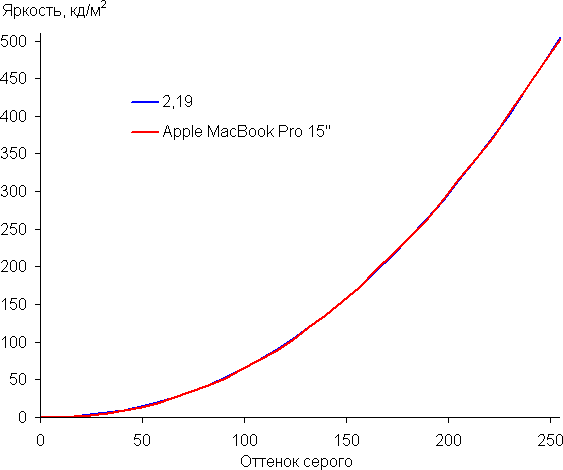
Эти и остальные результаты получены, если не указано другое, под родной для устройства операционной системой без изменения исходных настроек экрана и для тестовых изображений без профиля или с профилем sRGB. Напомним, что в этом случае исходные свойства матрицы точно подкорректированы программным способом. При работе под Windows, видимо, можно охарактеризовать качества экрана безо всякого вмешательства.
Цветовой охват практически равен sRGB:

Спектры показывают, что программная коррекция в нужной степени подмешивает основные цвета друг к другу:

Заметим, что такие спектры встречаются в мобильных и не очень мобильных устройствах Apple и других производителей. По всей видимости, в подобных экранах используются светодиоды с синим излучателем и зеленым и красным люминофором (обычно — синий излучатель и желтый люминофор), что в сочетании со специальными светофильтрами матрицы и позволяет получить широкий цветовой охват. Да, и в красном люминофоре, видимо, используются так называемые квантовые точки. Для потребительского устройства, не поддерживающего управление цветом, широкий цветовой охват является ни как не достоинством, а существенным недостатком, так как в итоге цвета изображений — рисунков, фотографий и фильмов, — ориентированных на пространство sRGB (а таких подавляющее большинство), имеют неестественную насыщенность. Особенно это заметно на узнаваемых оттенках, например на оттенках кожи. В данном случае управление цветом присутствует, поэтому вывод изображений, в которых прописан профиль sRGB или не прописано вообще никакого профиля, выполняется с коррекцией охвата до sRGB. В итоге визуально цвета имеют естественную насыщенность.
Родным для многих современных устройств от Apple является цветовое пространство Display P3 с немного более насыщенными зеленым и красным цветами в сравнении с sRGB. Пространство Display P3 основано на SMPTE DCI-P3, но имеет точку белого D65 и гамма-кривую с показателем примерно 2,2. Действительно, дополнив тестовые изображения (файлы JPG и PNG) профилем Display P3, мы получили цветовой охват, в точности равный DCI-P3:
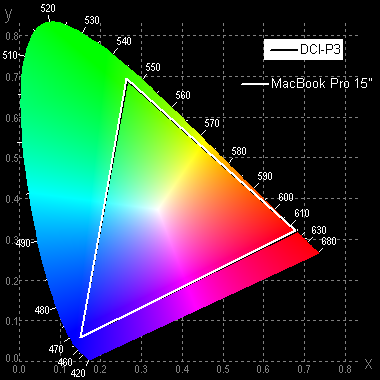
Смотрим на спектры в случае тестовых изображений с профилем Display P3:

Видно, что в этом случае никакого перекрестного подмешивания компонент не происходит, то есть это цветовое пространство является родным для экрана MacBook Pro.
Баланс оттенков на шкале серого хороший, так как цветовая температура близка к стандартным 6500 К, а отклонение от спектра абсолютно черного тела (ΔE) меньше 10, что для потребительского устройства считается приемлемым показателем. При этом цветовая температура и ΔE мало изменяются от оттенка к оттенку — это положительно сказывается на визуальной оценке цветового баланса. (Самые темные области шкалы серого можно не учитывать, так как там баланс цветов не имеет большого значения, да и погрешность измерений цветовых характеристик на низкой яркости большая.)


В этом устройстве Apple есть уже привычная функция Night Shift, которая ночью делает картинку теплее (насколько теплее — указывает пользователь). Описание того, почему такая коррекция может быть полезной, приведено в статье про iPad Pro 9,7″. В любом случае, при развлечении с ноутбуком на ночь глядя лучше снизить яркость экрана до минимального, но еще комфортного уровня, а не искажать цвета.
Также впервые в MacBook Pro присутствует функция True Tone, которая подстраивает цветовой баланс под условия окружающей среды. К примеру, мы ее активировали и поместили ноутбук под светодиодные светильники с холодным белым светом, получили в итоге значения 6,0 для ΔE и 6700 К для цветовой температуры. Под галогеновой лампой накаливания (теплый свет) — 2,6 и 5350 К, то есть цветовая температура стала ниже. Функция работает так, как и ожидалось. В полной темноте — 10 и 5800 К. Отметим, что сейчас сложившимся стандартом является калибровка устройств отображения к точке белого в 6500 К, но в принципе, коррекция под цветовую температуру внешнего света может принести пользу, если хочется добиться лучшего соответствия изображения на экране с тем, что видно на бумаге (или на любом носителе, на котором цвета формируются за счет отражения падающего света) в текущих условиях.
Подведем итоги. Экран ноутбука MacBook Pro имеет очень высокую максимальную яркость и обладает великолепными антибликовыми свойствами, поэтому устройством без проблем можно будет пользоваться вне помещения даже летним солнечным днем. В полной темноте яркость можно понизить до комфортного уровня. Допустимо использовать и режим с автоматической подстройкой яркости, работающий адекватно. К достоинствам экрана можно причислить отсутствие мерцания подсветки, отличную равномерность черного поля, хорошую стабильность черного к отклонению взгляда от перпендикуляра к плоскости экрана и высокую контрастность. В совокупности с поддержкой со стороны ОС на экране Apple MacBook Pro по умолчанию правильно отображаются картинки с прописанным профилем sRGB или без него (считается, что они sRGB), а вывод изображений с более широким охватом возможен в границах охвата Display P3. Недостатков у экрана нет.
Выводы
Итак, Apple обновила свой профессиональный ноутбук, улучшив (не радикально, но заметно) и без того удачную модель. Получилось практически безупречное портативное устройство для серьезной работы, единственным недостатком которого можно назвать довольно сильный нагрев при длительной нагрузке. Впрочем, законов физики никто не отменял, и было бы странно, если бы мощная начинка не разогревала такой компактный корпус. И важно, что критического перегрева здесь все-таки не происходит, а троттлинг возникает только при действительно длительном (более 15 минут) использовании в режиме максимальной производительности.
А главное — производительность эта действительно выдающаяся. Новинка существенно превосходит модель прошлого поколения и в некоторых тестах даже приближается к iMac Pro, хотя это устройство совершенно иного класса и форм-фактора. Плюс ко всему, мы приветствуем такие новшества, как более тихая клавиатура, появление сопроцессора Apple T2 и новые технологии автоматической подстройки изображения на экране.
«Сколько же такое чудо стоит?» — спросит читатель. Разумеется, немало. За базовую конфигурацию MacBook Pro 15″ придется выложить 225 тысяч рублей. В США этот вариант будет стоить $2799. Что же касается именно той конфигурации, которую тестировали мы, то есть максимальной по всем параметрам, то она пока через официальный русскоязычный сайт Apple недоступна, но в США она обойдется в $6699 — по курсу ЦБ на момент написания статьи это около 449 тысяч рублей. Если же учесть типичную наценку в России, то получится более полумиллиона рублей. Правда, львиная часть этой суммы приходится на SSD, так что если сэкономить на объеме хранилища, а все остальные комплектующие брать по максимуму, MacBook Pro обойдется в $3499. Тоже немало, но все же.
Рассуждать, стоит ли вообще за ноутбук выкладывать пусть даже четверть миллиона рублей, мы не будем. Вопрос риторический. Да и, как говорится, «если звезды зажигают...» Для профессионала, не ограниченного в средствах, но стремящегося сэкономить себе максимум времени, это вариант оптимальный. Ну а для всех остальных в ассортименте Apple есть более доступная 13-дюймовая модель. И о ней мы расскажем в следующей статье.
За сочетание выдающейся производительности и изящного, компактного корпуса, а также за решение проблемы с перегревом мы присуждаем MacBook Pro 15″ (Mid 2018) нашу редакционную награду Original Design.